Fərqli hesablar üçün Windows əməliyyat sisteminə giriş təmin edilə bilər. Unudulmuş İdarəetmə parolunun bərpa oluna biləcəyi ehtimalı azdır, lakin istifadəçi özü parolu sıfırlamağa və ya parol sıfırlama diskindən istifadə edə bilər.
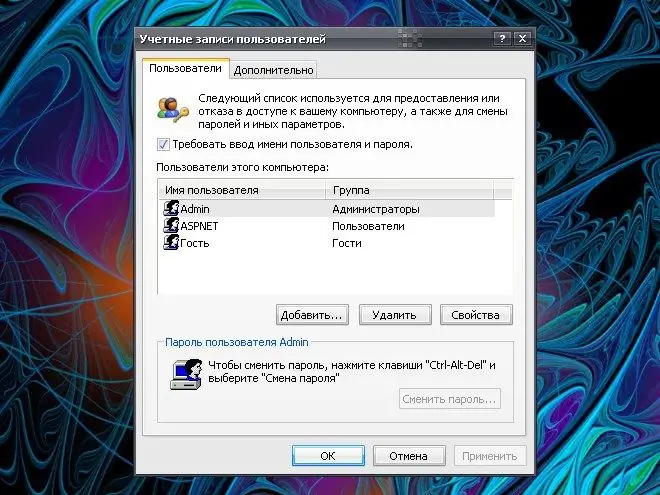
Təlimat
Addım 1
Əvvəlcədən bir parol sıfırlama diski yaratdığınızdan əmin olun. Belə bir disket şəxsi parametrləri və məlumatları saxlamağa imkan verir, hər hansı bir hesab üçün yalnız bir dəfə yaradılır və disk yaradıldıqdan sonra parolun dəyişdirilib-dəyişdirilməməsi vacib deyil.
Addım 2
Windows düyməsini və ya Başlat düyməsini basın və menyudan Denetim Masası seçin. Açılan pəncərədə "İstifadəçi Hesabları" kateqoriyasına keçin. Pəncərənin sol tərəfindəki "İlgili Tapşırıqlar" bölməsində "Şifrə işarəsi" bağlantısını vurun (bəzi hallarda bu "Unudulmuş şifrəni deaktiv et" bağlantısıdır).
Addım 3
Unudulmuş Şifrə Sihirbazı başlayacaq. Boş bir diski A sürücüsünə daxil edin, formatlayın, "Sihirbaz" pəncərəsində istənildiyi zaman cari parolu göstərin. Əks halda, sahəni boş qoyun. Əməliyyat başa çatana qədər pəncərədəki təlimatları izləyin.
Addım 4
Ehtiyac yarandıqda, "Parolunuzu unutmusunuz?" Girişindən sonra sistemi yükləyərkən. "Şifrə sıfırlama diskindən istifadə et" bağlantısını vurun. "Parolun Sıfırlanması Sihirbazı" başlayacaq. Təlimatlarına əməl edin, Administrator hesabı üçün yeni bir parol yaradın və növbəti dəfə daxil olduğunuzda istifadə edin.
Addım 5
Növbəti seçimi də sınaqdan keçirə bilərsiniz (Windows XP HE və PE üçün uyğun). Sistem açıldıqda, "İstifadəçi adı" sahəsinə "Administrator" dəyərini daxil edin və parol sahəsini boş qoyun.
Addım 6
"Başlat" düyməsini basaraq "Çalıştır" maddəsini axtarın. Boş sahəyə userpasswords2 əmrini daxil edin və Enter düyməsini və ya OK düyməsini basın. İstifadəçi Hesabları informasiya qutusu görünür.
Addım 7
"İstifadəçilər" sekmesine keçin, Administrator hesabını seçin və "Şifrəni dəyişdir" düyməsini basın. Əlavə pəncərədə yeni şifrəni daxil edin, təsdiqləyin, kompüteri yenidən başladın və sistemə daxil olmaq üçün yeni paroldan istifadə edin.






